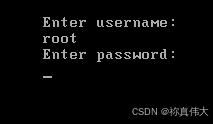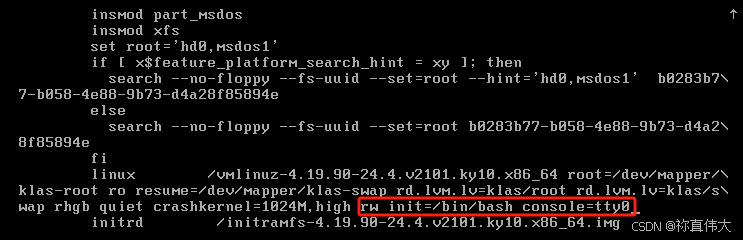Linux麒麟 V10 系统找回 root 密码的步骤
2025-05-31 17:01:41
62 阅读
Linux麒麟 V10 系统找回 root 密码的步骤
- 1 环境介绍
- 2 操作步骤
- 2.1重启系统并进入 GRUB 菜单
- 2.2 输入 GRUB 账户密码
- 2.3 修改启动参数
- 2.4 启动系统
- 2.5 修改root 密码
- 2.6 重启系统
- 3 Linux命令全方位指南实战教程Linux命令学习使用列表
1 环境介绍
- 有时候root 密码忘记,需要修改root密码,可以使用如下方式
- 验证环境 服务器版本麒麟v10 sp2
2 操作步骤
2.1重启系统并进入 GRUB 菜单
- 重启银河麒麟 V10 操作系统,在系统启动过程中,屏幕会显示 GRUB 菜单
- 迅速按下 e 键
2.2 输入 GRUB 账户密码
- 银河麒麟 V10 服务器版操作系统在 GRUB 模式需要输入账户密码才能进一步操作。
- 默认情况下
- 账户名为 root,密码为 Kylin123123。
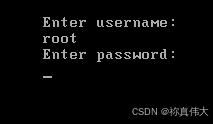
2.3 修改启动参数
- 在 GRUB 编辑界面中,使用上下箭头键将光标移至以 linux 开头的行
- 在该行末尾添加以下参数:rw init=/bin/bash console=tty0
- 这些参数会将系统引导至单用户模式,允许无需密码即可执行系统命令。
rw init=/bin/bash console=tty0
2.4 启动系统
2.5 修改root 密码
- 修改 root 密码 :系统启动进入单用户模式后,出现命令行界面
- 输入 passwd root 命令并按回车键
- 系统会提示输入并确认新的 root 密码,直接输入两遍想要设置的新密码即可。

2.6 重启系统
- 密码修改完成后,需要重启系统以使更改生效。
- 在单用户模式下,直接使用 reboot 命令会报错无效
- 要使用完整路径 /usr/sbin/reboot 来重启系统,并可加上 -f 参数以强制重启。
- 使用新密码登录系统
/usr/sbin/reboot -f
3 Linux命令全方位指南实战教程Linux命令学习使用列表
- 更多Linux命令全方位指南实战教程Linux命令学习使用列表 - - 点击跳转
本文地址:https://www.vps345.com/13051.html